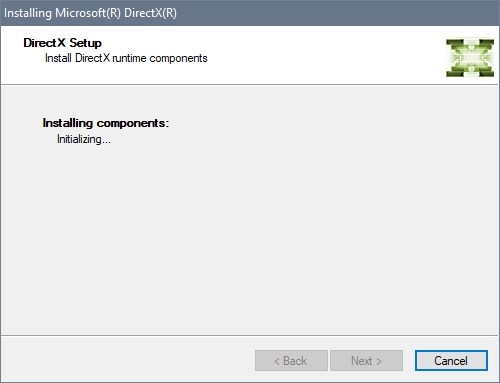Как исправить неизвестную ошибку DirectX и League of Legends не запускается
Вы хотите поиграть в LOL, но внезапно появляется предупреждающее сообщение: Произошла неизвестная ошибка DirectX и League of Legends не может запуститься? Не волнуйтесь, эта проблема довольно распространена среди пользователей Windows 10, и в этом посте вы узнаете, как быстро ее исправить.
League of Legends — одна из самых популярных игр в мире. Недавно они ежемесячно показывают данные примерно о 100 миллионах активных пользователей. Сообщество соревновательных арен росло год от года, и теперь эту игру можно найти практически на ПК любого геймера.
LOL — это игра, которая требует некоторой мощности вашего процессора и графического процессора для рендеринга всех текстур, а также нуждается в некоторых библиотеках, таких как DirectX, чтобы иметь возможность использовать все функции вашего компьютера.
Некоторые пользователи сообщают о проблеме при попытке запуска LOL, которая представляет собой сообщение примерно следующего содержания:
Произошла неизвестная ошибка DirectX, и League of Legends не может запуститься. Убедитесь, что на вашей видеокарте используются последние версии видеодрайверов от производителя.
Как следует из ошибки, у вас возникла проблема с программным обеспечением DirectX, которая блокирует игру. Он также сообщает вам, что вам, возможно, придется обновить видеокарту, но это общее сообщение, которое обычно не является проблемой.
Если вы хотите быстро решить эту проблему, вы можете воспользоваться следующими решениями.
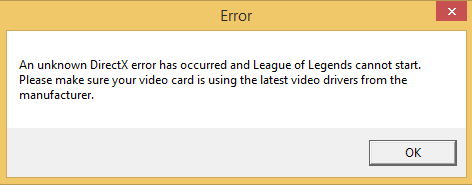
Решение 1. Переустановите DirectX
Это должен быть первый шаг к устранению этой проблемы, поскольку он включает в себя исправление ошибки DirectX.
Если у вас Windows 8 и 10, вы по умолчанию будете использовать последнюю версию DirectX при каждом обновлении компьютера, но иногда необходимо также установить DirectX9 на ПК.
Это также относится к пользователям Windows 7, поэтому обязательно обновите свой компьютер, выполнив следующие действия:
- В Windows 10 нажмите клавиши Win+I, чтобы открыть Параметри там нажмите Обновление и безопасность
- Это откроет Центр обновления Windowsраздел по умолчанию, и нет необходимости устанавливать все доступные обновления.
- Также нажмите кнопку Поиск обновленийчтобы проверить наличие новых обновлений, которые вы можете установить

- Теперь вам нужно скачать DirectX9 с здесь.
- Сохраните файл на свой компьютер и дважды щелкните по нему, чтобы запустить установщик.

- DirectX9 попросит вас принять условия, нажмите кнопку «Далее» и подождите, пока установщик завершит процесс.
- Этот установщик автоматически определит, установлена ли у вас последняя версия DirectX9, и поэтому загрузит только необходимые файлы для вашего компьютера.
- Теперь вам необходимо перезагрузить компьютер, чтобы применить изменения, а затем запустить League of Legends, чтобы проверить, исправлен ли DirectX.
Решение 2. Восстановите файлы игры.
В League of Legends есть полезная утилита, которая позволяет восстанавливать игровые файлы при возникновении каких-либо проблем, таких как повреждение данных или даже ошибки DirectX.
Если вы обновили DirectX, но проблема по-прежнему возникает на вашем компьютере, вы можете попытаться восстановить файлы игры, выполнив следующие простые действия:
- Сначала вам нужно запустить League of Legends.
- В панели запуска перейдите в правый верхний раздел и нажмите «?» значок, расположенный рядом с кнопкой «Настройки»
- Эта кнопка откроет список опций, и там вам нужно нажать на кнопку Исправить

- Подождите, пока League of Legends исправит все файлы на вашем компьютере, а затем попробуйте еще раз запустить игру.
Решение 3. Обновите графический процессор
Как также следует из ошибки, вам может потребоваться обновить видеокарты, поскольку возникла проблема с текущими драйверами.
Этот процесс также применим, если вы давно не обновляли свою видеокарту. Для осуществления этого процесса вы можете использовать два метода, которые я покажу вам ниже.
Первый — использовать диспетчер устройств, чтобы позволить Windows искать драйверы, а второй — использовать программу обновления драйверов.
Администратор устройства
- Щелкните правой кнопкой мыши меню «Пуск», чтобы открыть контекстное меню, и выберите «Диспетчер устройств». Это меню можно открыть с помощью ярлыка Win+.
- Оказавшись там, перейдите к разделу «Адаптер дисплея» и щелкните стрелку, чтобы развернуть его.
- Щелкните правой кнопкой мыши адаптер дисплея или видеокарту и выберите параметр. Обновить драйвер

- В открывшемся окне необходимо нажать на кнопку Автоматический поиск драйверов
- Подождите, пока Windows выполнит поиск драйверов в своих репозиториях и установит последнюю версию.
- Перезагрузите компьютер, чтобы применить драйверы, а затем запустите League of Legends, чтобы проверить, была ли ошибка DirectX успешно устранена.
Программа обновления драйверов
Если Windows не может найти драйверы для вашей видеокарты, вам придется поискать эти файлы вручную на веб-сайте производителя, но вы также можете использовать программу обновления драйверов, чтобы облегчить свою работу.
Больше всего я рекомендую Driver Booster, и вы можете использовать его бесплатно.
- Загрузите и установите Driver Booster на свой ПК с Windows.
- Запустите программу и нажмите большую кнопку СКАНИРОВАНИЕ
- Подождите, пока программа просканирует все ваши устройства и покажет все доступные обновления.
- Нажмите кнопку Обновить сейчасрасположен в правом верхнем углу для установки всех драйверов одновременно

- Наконец, перезагрузите компьютер, чтобы применить изменения драйвера, а затем запустите League of Legends. Наверняка на этот раз вы без проблем сможете поиграть в эту игру.
Решение 4. Переустановите LOL
Никто не хочет этого делать, но в худшем случае вам придется переустанавливать игру, чтобы исправить эту ошибку DirectX. Это связано с тем, что у вас могут возникнуть проблемы с файлами или несовместимостью, которые можно решить только путем переустановки.
- Сначала вам нужно будет удалить LOL. Откройте диалоговое окно RunWin+ и скопируйте туда команду appwiz.cpl.
- Нажмите Enter, чтобы открыть утилиту Программы и характеристики
- Там вы должны прокрутить вниз и выбрать игру League of Legends. Затем нажмите кнопку Удалить

- Следуйте указаниям мастера, чтобы удалить игру и, наконец, перезагрузить компьютер.
- Теперь вам нужно перейти на сайт LOL и загрузить оттуда последнюю версию для установки на свой компьютер.
Окончание
League of Legends — забавная игра, в которую вы сможете без проблем играть практически на любом ПК благодаря низким требованиям, но когда вы столкнетесь с такими проблемами, как ошибка DirectX, вы можете расстроиться.
Благодаря решениям, которые я оставил вам выше, вы сможете без проблем снова сыграть в эту игру.
Если вам нужна дополнительная помощь по League of Legends, ознакомьтесь с этими статьями: